メモリを増設

Thinkpadを注文するときに、最初からメモリ8GBにする方法もありますが、あとで買ったほうが安上がりなので買いました。自分が買ったときは、最初からメモリ8GBだと16800円高くなるのに対し、Amazonで買った「W3N1333Q-4G」は7000円しませんでした。
追記:8月末現在、約4000円に・・・
本体裏側の真ん中らへんにメモリはあります。ビスを2本外せばメモリにアクセスできます。作業の前には電源が入ってしまうことのないようACアダプター及びバッテリーを外しておきます。


フタを開けると、メモリスロットが2つあるのがわかります。右側に2GBメモリが付いています。
最初についている2GBメモリを取り外します。まず両側の金具を外に引っ張ると、右の写真のように少しだけ浮き上がります。この時点で、メモリはメモリスロットから外れているので、あとはメモリを引っ張るだけでOKです。


こちらが新しいメモリです。4GBを2つのスロットに挿して8GBにします。
取り付けは、取り外しより簡単です。切りかきをコネクタに合わせて斜めに取り付けます。この状態で指で優しくメモリを押し、パチンと音がなってまっすぐに取り付けられればOKです。

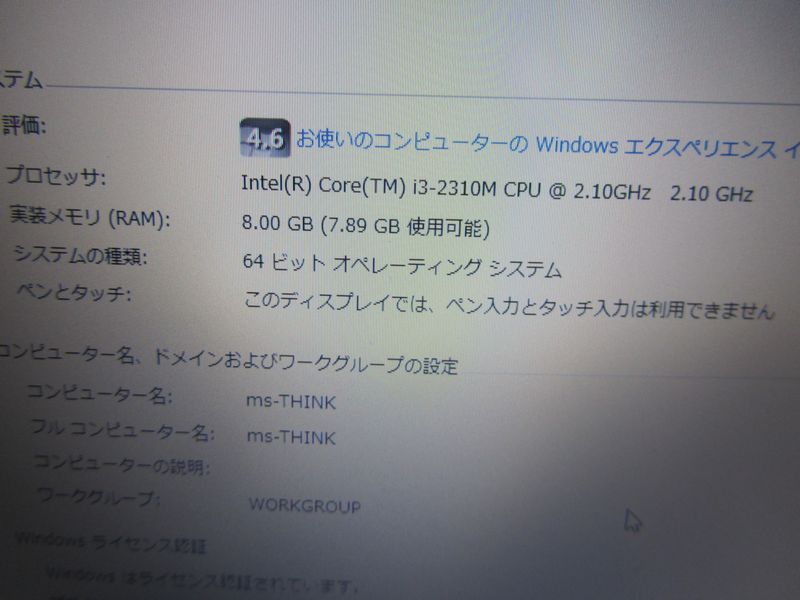
メモリが8GB認識されました。64ビット様様です。
エクスペリエンスインデックスのメモリの項目も5.5から7.3にUP↑
交換前はこちら
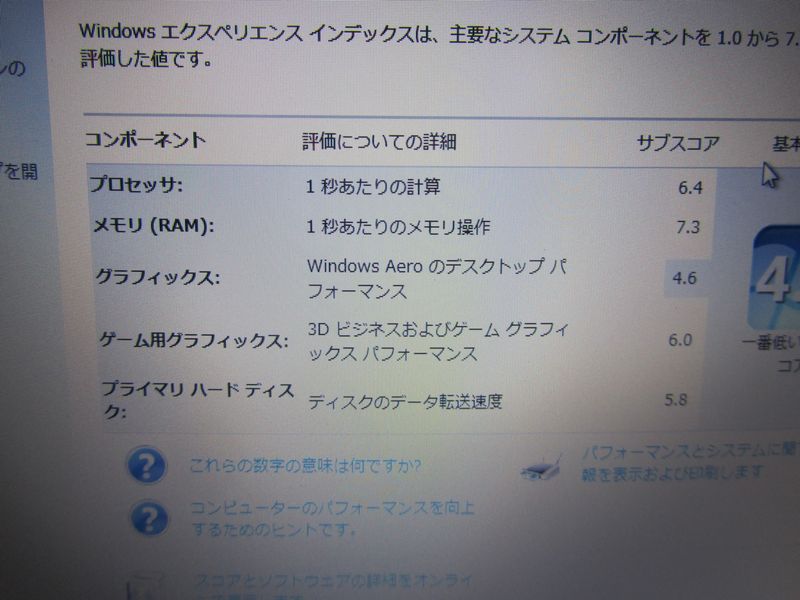
動画 メモリ取り外し・取り付け
Thinkpadを買うなら直販サイトがお得
X220に限らず、Thinkpadを買うなら直販サイトがお得です。
5月31日現在、X220が102,900円からとなっています。
また、広告限定クーポンを使えばさらにお得に購入できます。
メモリ増設が面倒でも、最初からメモリが増設された状態で注文することもできます。
直販サイトで問題があるとすれば、海外から発送されるので少し時間がかかるということくらいでしょうか。
お届けの目安は2~3週間程度となっています(今回は2週間弱で届きましたが)。
↓↓直販サイトはこちらをクリック↓↓







